利用 Resetter 将 Ubuntu 系发行版重置为初始状态

这个 Resetter 工具可以将 Ubuntu、 Linux Mint (以及其它基于 Ubuntu 的发行版)返回到其初始配置。
有多少次你投身于 Ubuntu(或 Ubuntu 衍生版本),配置某项内容和安装软件,却发现你的桌面(或服务器)平台并不是你想要的结果。当在机器上产生了大量的用户文件时,这种情况可能会出现问题。既然这样,你有一个选择,你要么可以备份你所有的数据,重新安装操作系统,然后将您的数据复制回本机,或者也可以利用一种类似于 Resetter 的工具做同样的事情。
Resetter 是一个新的工具(由名为“gaining”的加拿大开发者开发),用 Python 和 PyQt 编写,它将会重置 Ubuntu、Linux Mint(和一些其他的,基于 Ubuntu 的衍生版)回到初始配置。Resetter 提供了两种不同的复位选择:自动和自定义。利用自动方式,工具就会完成以下内容:
- 删除用户安装的应用软件
- 删除用户及家目录
- 创建默认备份用户
- 自动安装缺失的预装应用软件(MPIA)
- 删除非默认用户
- 删除 snap 软件包
自定义方式会:
- 删除用户安装的应用程序或者允许你选择要删除的应用程序
- 删除旧的内核
- 允许你选择用户进行删除
- 删除用户及家目录
- 创建默认备份用户
- 允许您创建自定义备份用户
- 自动安装缺失的预装应用软件(MPIA)或选择 MPIA 进行安装
- 删除非默认用户
- 查看所有相关依赖包
- 删除 snap 软件包
我将带领您完成安装和使用 Resetter 的过程。但是,我必须告诉你这个工具非常前期的测试版。即便如此, Resetter 绝对值得一试。实际上,我鼓励您测试该应用程序并提交 bug 报告(您可以通过 GitHub 提交,或者直接发送给开发人员的电子邮件地址 gaining7@outlook.com)。
还应注意的是,目前仅支持的衍生版有:
- Debian 9.2 (稳定)Gnome 版本
- Linux Mint 17.3+(对 Mint 18.3 的支持即将推出)
- Ubuntu 14.04+ (虽然我发现不支持 17.10)
- Elementary OS 0.4+
- Linux Deepin 15.4+
说到这里,让我们安装和使用 Resetter。我将在 Elementary OS Loki 平台展示。
安装
有几种方法可以安装 Resetter。我选择的方法是通过 gdebi 辅助应用程序,为什么?因为它将获取安装所需的所有依赖项。首先,我们必须安装这个特定的工具。打开终端窗口并发出命令:
1 | |
一旦安装完毕,请将浏览器指向 Resetter 下载页面,并下载该软件的最新版本。一旦下载完毕,打开文件管理器,导航到下载的文件,然后单击(或双击,这取决于你如何配置你的桌面) resetter_XXX-stable_all.deb 文件(XXX 是版本号)。gdebi 应用程序将会打开(图 1)。点击安装包按钮,输入你的 sudo 密码,接下来 Resetter 将开始安装。
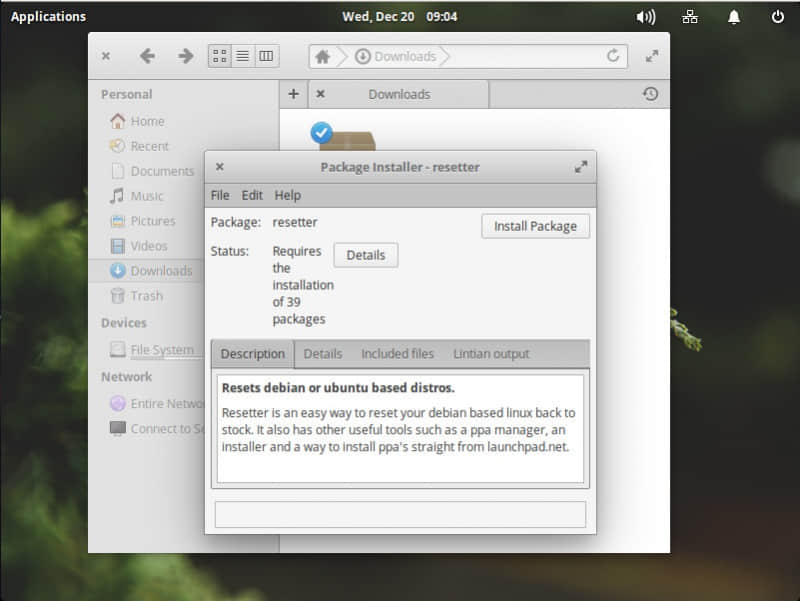
图 1:利用 gdebi 安装 Resetter
当安装完成,准备接下来的操作。
使用 Resetter
记住,在这之前,必须备份数据。别怪我没提醒你。
从终端窗口发出命令 sudo resetter。您将被提示输入 sudo密码。一旦 Resetter 打开,它将自动检测您的发行版(图 2)。
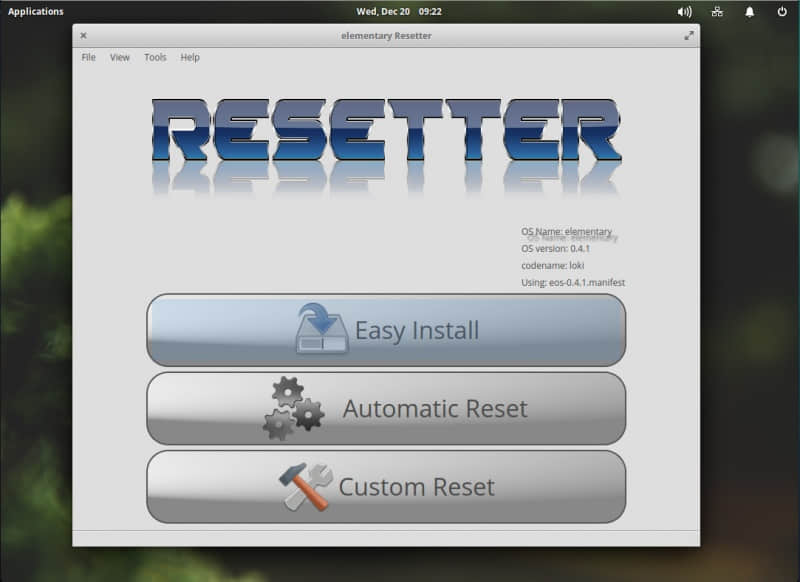
图 2:Resetter 主窗口
我们将通过自动重置来测试 Resetter 的流程。从主窗口,点击 Automatic Reset(自动复位)。这款应用将提供一个明确的警告,它将把你的操作系统(我的实例,Elementary OS 0.4.1 Loki)重新设置为出厂默认状态(图 3)。
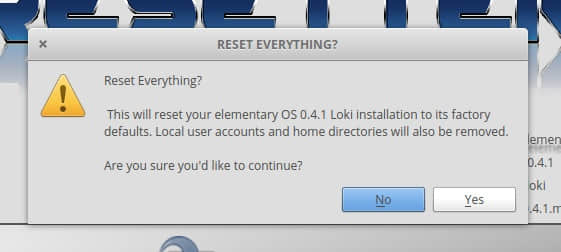
*图 3:在继续之前,Resetter 会警告您。 *
单击“Yes”,Resetter 会显示它将删除的所有包(图 4)。如果您没有问题,单击 OK,重置将开始。
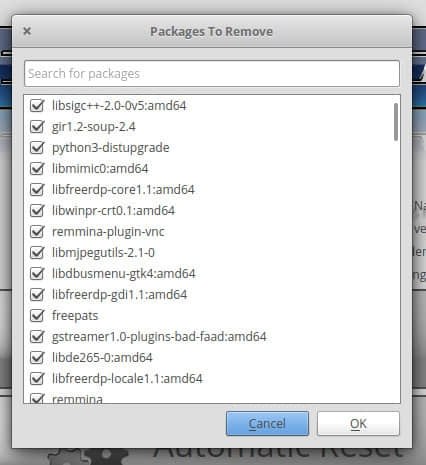
图 4:所有要删除的包,以便将 Elementary OS 重置为出厂默认值。
在重置过程中,应用程序将显示一个进度窗口(图 5)。根据安装的数量,这个过程不应该花费太长时间。
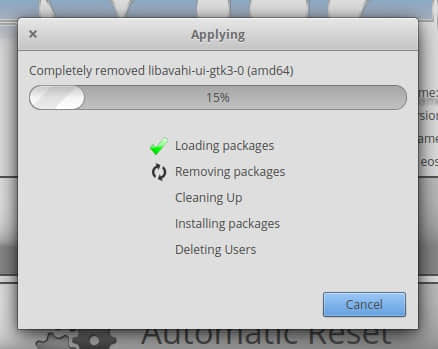
图 5:Resetter 进度窗口
当过程完成时,Resetter 将显示一个新的用户名和密码,以便重新登录到新重置的发行版(图 6)。
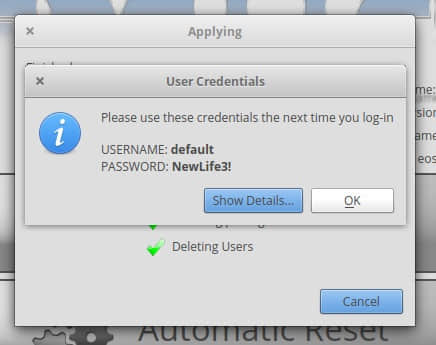
图 6:新用户及密码
单击 OK,然后当提示时单击“Yes”以重新启动系统。当提示登录时,使用 Resetter 应用程序提供给您的新凭证。成功登录后,您需要重新创建您的原始用户。该用户的主目录仍然是完整的,所以您需要做的就是发出命令 sudo useradd USERNAME ( USERNAME 是用户名)。完成之后,发出命令 sudo passwd USERNAME (USERNAME 是用户名)。使用设置的用户/密码,您可以注销并以旧用户的身份登录(使用在重新设置操作系统之前相同的家目录)。
我的成果
我必须承认,在将密码添加到我的老用户(并通过使用 su 命令切换到该用户进行测试)之后,我无法使用该用户登录到 Elementary OS 桌面。为了解决这个问题,我登录了 Resetter 所创建的用户,移动了老用户的家目录,删除了老用户(使用命令 sudo deluser jack),并重新创建了老用户(使用命令 sudo useradd -m jack)。
这样做之后,我检查了原始的家目录,只发现了用户的所有权从 jack.jack 变成了 1000.1000。利用命令 sudo chown -R jack.jack /home/jack,就可以容易的修正这个问题。教训是什么?如果您使用 Resetter 并发现无法用您的老用户登录(在您重新创建用户并设置一个新密码之后),请确保更改用户的家目录的所有权限。
在这个问题之外,Resetter 在将 Elementary OS Loki 恢复到默认状态方面做了大量的工作。虽然 Resetter 处在测试中,但它是一个相当令人印象深刻的工具。试一试,看看你是否有和我一样出色的成绩。
via: https://www.linux.com/learn/intro-to-linux/2017/12/set-ubuntu-derivatives-back-default-resetter
作者:Jack Wallen 译者:stevenzdg988 校对:wxy